Sådan indstilles prioriteten til en e-mail-meddelelse i Outlook

De fleste af os modtager en masse e-mail, og vigtige meddelelser kan blive overset i vores lange liste med meddelelser. Hvis du sender en besked, der kræver opmærksomhed rettidigt, kan du angive prioriteten for meddelelsen, så modtageren kan finde den hurtigt.
For at sende en højprioriteret e-mail, skal du sørge for fanen "Home" er aktiv og klik på "Ny e-mail".
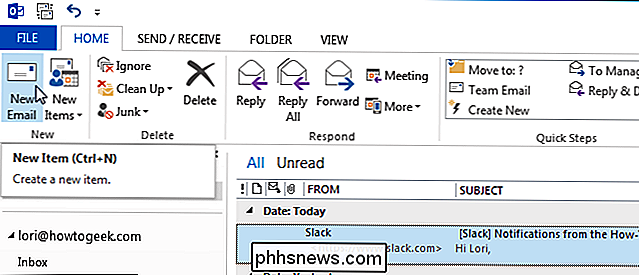
Indtast modtagerens e-mail-adresse, emnelinje og emne i meddelelsen. Sørg for, at fanen "Meddelelse" er aktiv.
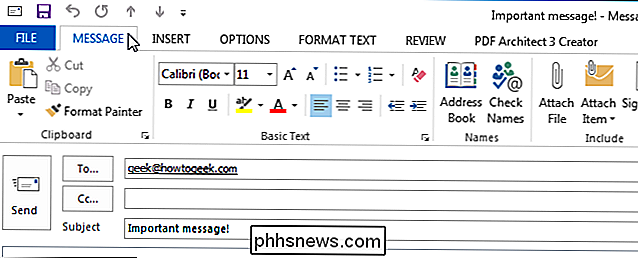
I afsnittet "Mærker" på fanen "Meddelelse" skal du klikke på "Høj betydning", hvis meddelelsen har høj prioritet. Du kan også tildele en "lav betydning" til en besked. Dette er praktisk, hvis meddelelsen ikke er så vigtig, men du vil stadig have, at modtageren hurtigt kan finde den i deres liste med e-mail-meddelelser.
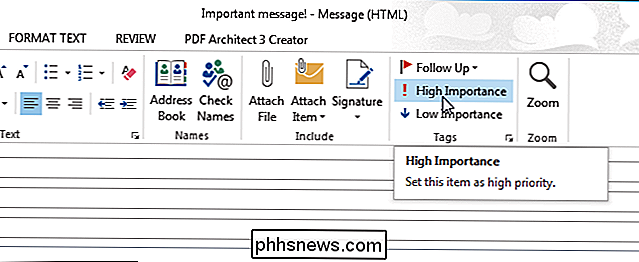
For at prioritere en e-mail-besked kan du også klikke på "Besked Options "-knappen i afsnittet" Tags ".
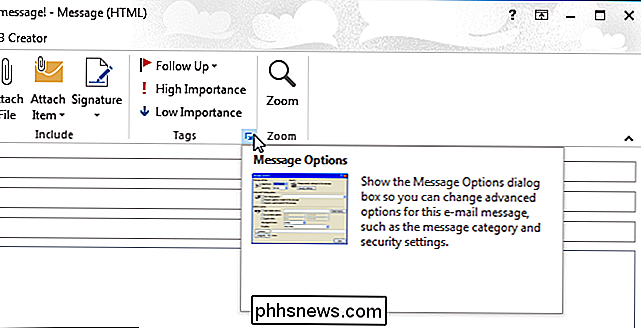
Dialogboksen" Egenskaber "vises. I afsnittet "Indstillinger" skal du vælge en valgmulighed på rullelisten "Importance" for at indstille prioriteten.
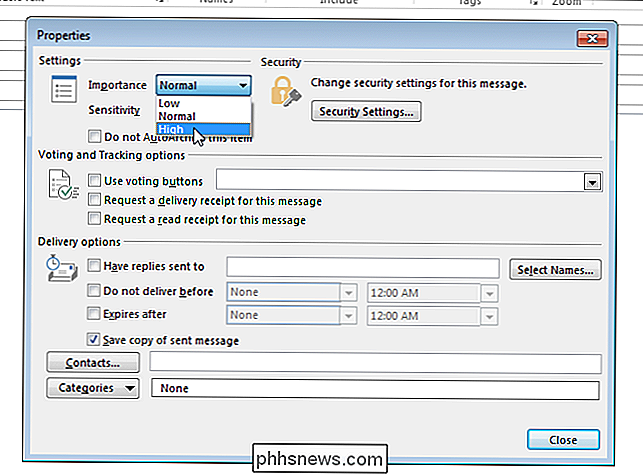
Du kan også vælge "Følsomhed" af meddelelsen i afsnittet "Indstillinger". Klik på "Luk", når du har foretaget dine valg.
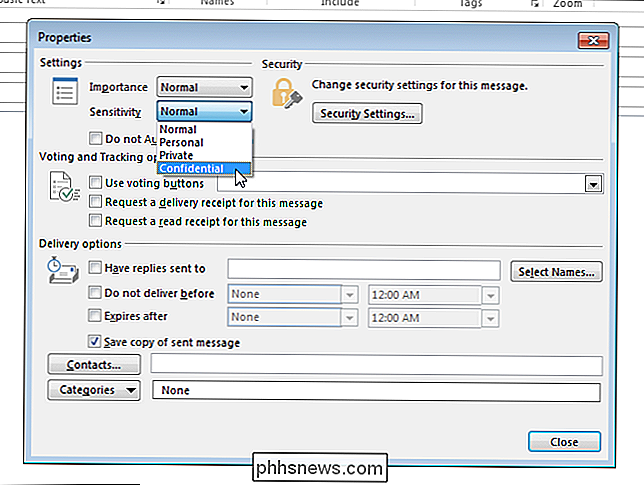
Høj prioritetsbeskeder modtaget i Outlook er markeret med et rødt udråbstegn i den første kolonne ("Importance") og lavprioriterede meddelelser markeres med en blå pil ned.
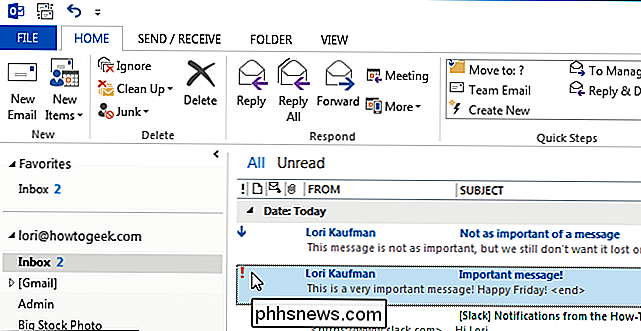
Disse markeringer gør det lettere at finde beskeder baseret på prioritet eller betydning. Du kan også klikke på kolonneoverskriften ("!") For at sortere dine meddelelser efter vigtighed.

Sådan installeres og bruger ADB, Android Debug Bridge Utility
ADB, Android Debug Bridge, er et kommandolinjeværktøj, der følger med Googles Android SDK. ADB kan styre din enhed via USB fra en computer, kopiere filer frem og tilbage, installere og afinstallere apps, køre shellkommandoer og meget mere. Vi har dækket nogle andre tricks, der kræver ADB tidligere, herunder sikkerhedskopiering og gendanne din smartphone eller tablet og installere Android apps til dit SD-kort som standard.

Sådan får du bedre ydeevne fra damp i hjemmet Streaming
Steam's Home Streaming er en fantastisk måde at få den bedste computergrafik du elsker, med komforten på konsollen i stuen gaming. Hvis du oplever mindre end stjernens ydeevne, er der dog nogle få tips til at sikre, at dine spil kører smørglat. RELATERET: Sådan bruger du Steam Home-Streaming Alt dette forudsætter dine spil Kør jævnt på din vært PC.



